google 参考资料:
https://source.android.com/docs/setup/start?hl=zh-cn
https://source.android.com/docs/devices/cuttlefish/get-started?hl=zh-cn
Cuttlefish 开始
验证 KVM 可用性
Cuttlefish 是一种虚拟设备,依赖于宿主机上可用的虚拟化。
在宿主机上的终端中,确保可以在基于内核的虚拟机 (KVM) 上实现虚拟化:
grep -c -w "vmx\|svm" /proc/cpuinfo此命令应返回一个非零值。
注意 :在云端设备上,您可能需要按照特定于云端或特定于供应商的步骤来启用 KVM。对于 Google Compute Engine (GCE),请参阅嵌套虚拟化简介。
在 ARM 机器上运行时,最直接的方法就是检查 /dev/kvm:
find /dev -name kvm提示:您可以使用此命令来确认是否任何环境都支持 KVM。
启动 Cuttlefish
-
在终端窗口中,下载、构建并安装主机 Debian 软件包:
$sudo apt install -y git devscripts equivs config-package-dev debhelper-compat golang curl $git clone https://github.com/google/android-cuttlefish $cd android-cuttlefish $for dir in base frontend; do pushd $dir # Install build dependencies sudo mk-build-deps -i dpkg-buildpackage -uc -us popd done $sudo dpkg -i ./cuttlefish-base_*_*64.deb || sudo apt-get install -f sudo dpkg -i ./cuttlefish-user_*_*64.deb || sudo apt-get install -f sudo usermod -aG kvm,cvdnetwork,render $USER sudo reboot重新启动操作会触发安装其他内核模块,并会应用
udev规则。 -
Cuttlefish 是 Android 开源平台 (AOSP) 的一部分。您可以在 Android 持续集成网站上找到虚拟设备的 build。如需查找所有 Android build 的索引,请前往 Android 持续集成网站:http://ci.android.com/。
-
输入分支名称。使用默认的
aosp-main分支,或者使用通用系统映像 (GSI) 分支,例如aosp-android13-gsi。 -
前往 aosp_cf_x86_64_phone build 目标,然后点击 userdebug 以获取最新 build。
提示 :对于 ARM,请使用分支
aosp-main-throttled和设备目标aosp_cf_arm64_only_phone-trunk_staging-userdebug。 -
点击 userdebug 下方的绿色框,以选择此 build。页面会显示 Details 面板,其中包含特定于此 build 的更多信息。在此面板中点击 Artifacts,即可查看附加到此 build 的所有工件的列表。
-
在"Artifacts"面板中,下载 Cuttlefish 的工件。
-
点击
aosp_cf_x86_64_phone-img-xxxxxx.zip工件,该工件中包含设备映像。在文件名中,"xxxxxx"是此设备的 build ID。 -
在面板中向下滚动,然后下载
cvd-host_package.tar.gz。请务必从与映像相同的 build 中下载主机软件包。
-
-
在本地系统上,创建一个容器文件夹并解压软件包:
$mkdir cf $cd cf $tar -xvf /path/to/cvd-host_package.tar.gz $unzip /path/to/aosp_cf_x86_64_phone-img-xxxxxx.zip -
启动 Cuttlefish:
bashHOME=$PWD ./bin/launch_cvd --daemon
验证 Cuttlefish 是否可通过 adb 显示
与实体设备类似,Cuttlefish 可通过 Android 调试桥 (adb) 显示。
在您启动 Cuttlefish 的同一文件夹中,运行以下命令,以便查看宿主机上通过 adb 显示的所有 Android 设备的列表:
./bin/adb devices在网络中查看虚拟设备并与之互动
默认情况下,Cuttlefish 使用 --start_webrtc 进行启动。此代码通过宿主机上的端口 8443 支持 WebView。
如需查看虚拟设备并与之交互,请在网络浏览器中进入 https://localhost:8443。
如需了解详情,请参阅 Cuttlefish:WebRTC 流式传输。
停止 Cuttlefish
请在您用于启动设备的同一目录内停止虚拟设备:
HOME=$PWD ./bin/stop_cvdAOSP代码下载
$repo init -u https://android.googlesource.com/platform/manifest -b master --partial-clone --clone-filter=blob:limit=10M
或者
$repo init -u https://android.googlesource.com/platform/manifest -b master --partial-clone
$repo sync -c --no-tags -j8AOSP代码编译Cuttlefish
Cuttlefish编译:
$source build/envsetup.sh
$lunch aosp_cf_x86_64_phone-trunk_staging-userdebug
$m 启动自己编译的 Cuttlefish
启动 Cuttlefish:
$launch_cvd --daemon在网络浏览器中前往 https://localhost:8443,以连接到 Cuttlefish 设备。您会看到刚刚构建的 Android 设备的视频串流。
更改
按照以下示例更改列表更新源代码。
-
从检出分支的根目录(
aosp/目录)导航至frameworks/nativeGit 项目:cd frameworks/native -
使用以下命令启动临时项目:
repo start <some-name> . -
修改位于以下位置的
SurfaceFlinger.cpp,以纳入更改列表中的更新:aosp/frameworks/native/services/surfaceflinger/SurfaceFlinger.cpp -
找到以下行:
bashonCompositionPresented(pacesetterId, frameTargeters, presentTime); -
将这两行代码替换为以下内容:
bashonCompositionPresented(pacesetterId, frameTargeters, presentTime); mClientColorMatrix = mat4(vec4{1.0f, 0.0f, 0.0f, 0.0f}, vec4{0.0f, -1.0f, 0.0f, 0.0f}, vec4{0.0f, 0.0f, -1.0f, 0.0f}, vec4{0.0f, 1.0f, 1.0f, 1.0f}); updateColorMatrixLocked(); -
构建代码:
m -
在设备上更新 build:
adb root adb remount adb sync adb reboot
验证您是否在所选设备上看到类似于图 1 的颜色变化。
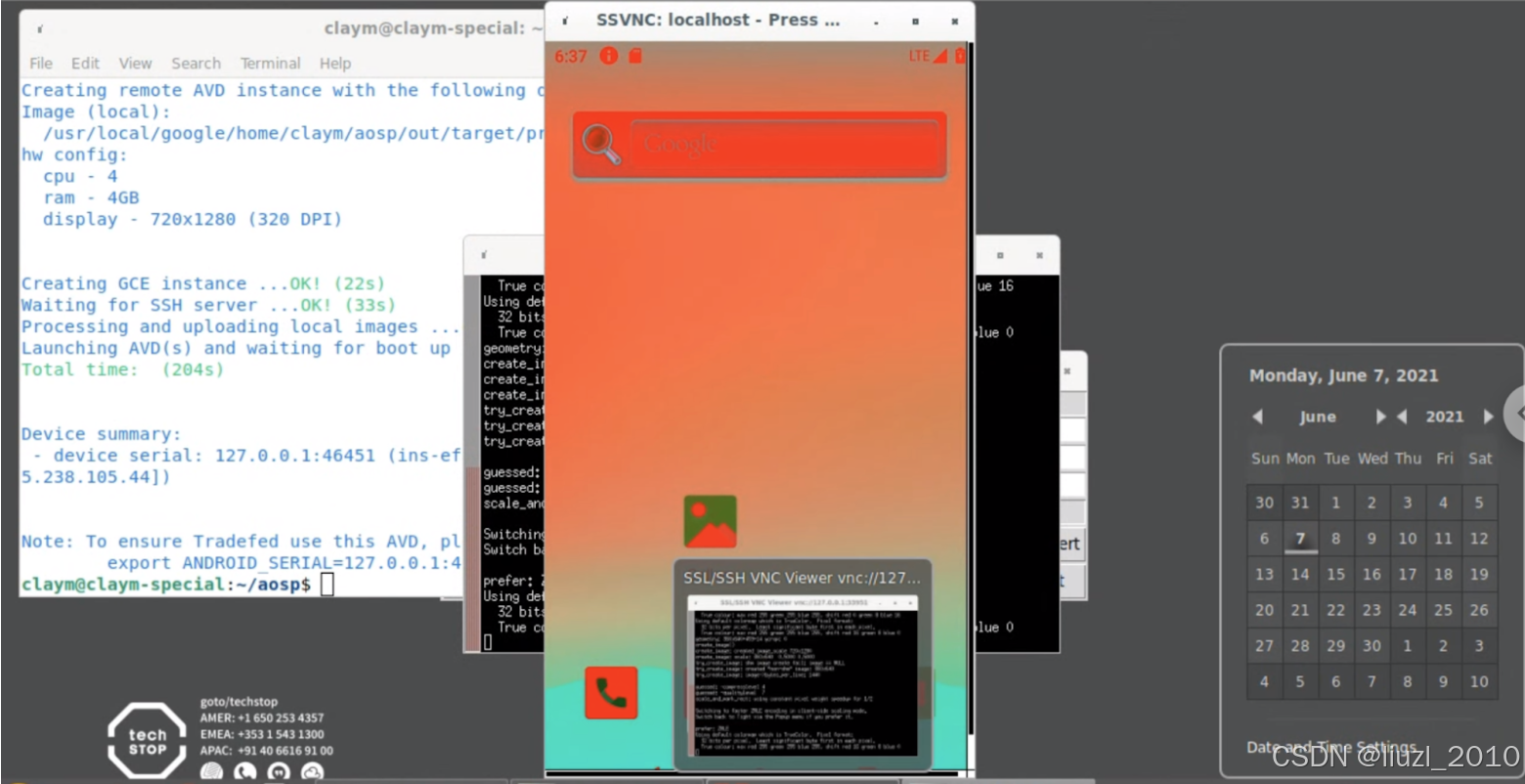
图 1. 成功更改颜色之后的屏幕外观